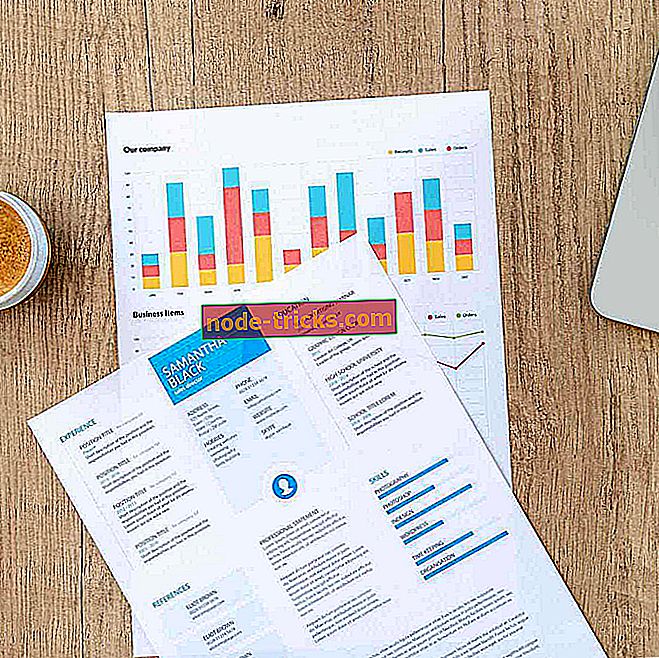Düzeltme: Windows 10'da Uzak Masaüstü hatası 0x204
Uzak Masaüstü bağlantı hata kodunu 0x204 nasıl düzeltebilirim?
- Uzak Masaüstü Protokolünü Kontrol Edin
- Uzak masaüstüne yazılım güvenlik duvarınızdan izin verildiğinden emin olun
- Uzak Masaüstü bağlantıları için bağlantı noktasını eşleme
- Yeni donanım / sürücülerin kurulu olup olmadığını kontrol edin
- Uzak Masaüstü uygulamasını yeniden yükleyin
Bilgisayarınızı başka bir cihazdan bağlamak ve kontrol etmek için Uzak Masaüstü'nü kullanabilirsiniz. Bu şekilde, PC'nize bağlanmak için başka bir bilgisayarı kullanabilir ve tüm uygulamalarınıza, dosyalarınıza ve diğer ağ kaynaklarına masanızdaymış gibi erişebilirsiniz. Uzak bir PC'ye bağlanmak için yerine getirilmesi gereken birkaç durum vardır, yani:
- Bilgisayar açık olmalı
- Bir ağ bağlantısına sahip olmalı
- Uzak Masaüstü etkin olmalı
- Uzak bilgisayara ağ erişiminiz olması ve
- İlgili cihaza bağlanmak için izniniz olmalıdır.
Uzak Masaüstü çok yararlı bir araçtır, ancak 0x204 hatası gibi sorunların çözme payına sahiptir. Neyse ki, Remote Desktoop 0x204'ü düzeltmeye çalışmak için çeşitli çözümler var; bunları aşağıda listeleyeceğiz.
Uzak Masaüstü hatası 0x204 nasıl düzeltilir
1. Çözüm: Uzak Masaüstü Protokolünü Kontrol Edin
Yapmanız gereken ilk şey, Uzak Masaüstü Protokolünün etkin olup olmadığını kontrol etmektir. Bunu yapmak için, lütfen aşağıdaki adımları izleyin:
- Windows tuşu + R'ye basın (Çalıştır uygulamasını başlatmak için)
- SystemPropertiesRemote.exe yazın ve Tamam'a basın
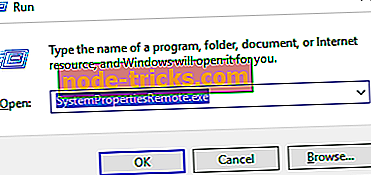
- Sistem Özellikleri'nde Uzak sekmesine gidin
- Uzak masaüstü altında, Bu bilgisayara uzaktan bağlantılara izin ver seçeneğini işaretleyin - Yalnızca Uzak Masaüstü'nü Ağ düzeyinde kimlik doğrulaması çalıştıran bilgisayarlardan uzaktan bağlantılara izin verin (önerilir)
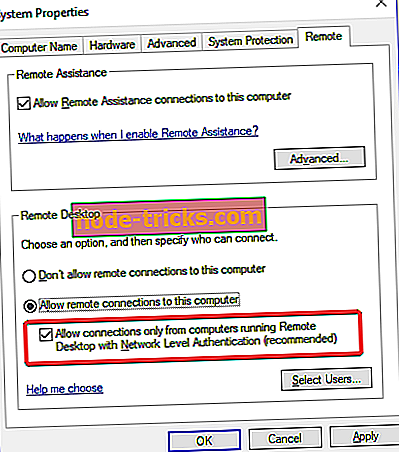
Bu seçenek, bilgisayarınızı daha iyi koruyabilecek daha güvenli bir kimlik doğrulama yöntemini temsil eder.
- Ayrıca, Uzak Masaüstü artık tarayıcınızdan sanallaştırılmış uygulamalara erişmenize izin veriyor
2. Çözüm: Yazılımın güvenlik duvarından Remote Desktop’a izin verildiğinden emin olun
Bazen, Windows Güvenlik Duvarı veya kullandığınız başka bir güvenlik yazılımı üzerinden uzak masaüstü bağlantılarına izin verilmemesi nedeniyle hata oluşur. Bunu kontrol etmek için:
- Denetim Masası'na gidin ve Sistem ve Güvenlik'e gidin
- Windows Defender Güvenlik Duvarı altında bulunan Windows Güvenlik Duvarı üzerinden bir uygulamaya izin ver seçeneğine gidin.
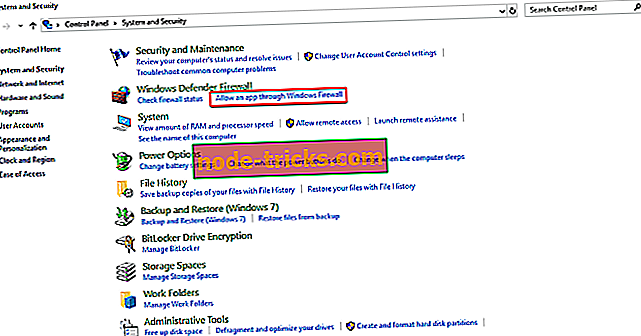
- Uzak Masaüstü'nü bulun ve hem özel hem de genel ağlar için izin vermek üzere işaretleyin
3. Çözüm: Uzak Masaüstü bağlantıları için bağlantı noktasını eşleyin
Uzak oturumlarınız internet üzerinden gerçekleştiriliyorsa, göz önünde bulundurulması gereken bir diğer adım, yönlendiricinizin uzaktaki masaüstü bağlantı noktasını (varsayılan olarak 3389) ağınızdaki doğru bilgisayara iletecek şekilde yapılandırıldığından emin olmaktır.
Yönlendiriciler farklı arayüzlere sahip olduklarından, size belirli talimatlar vermek neredeyse imkansızdır, ancak işte size süreç boyunca yol gösterecek bazı temel adımlar:
- Bağlanmak istediğiniz bilgisayarın IP adresini alın. Bunu yapmanın en basit yolu, Komut İstemi'ni açmak ve ipconfig yazmaktır.
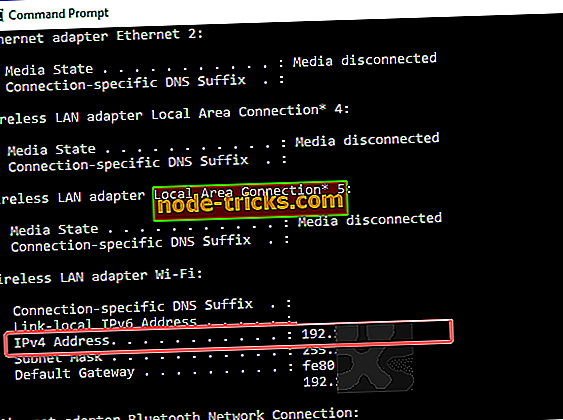
- Yönlendiricinize giriş yapın ve Port Yönlendirme bölümünü bulun. Bu bölüme, 3389 numaralı TCP bağlantı noktasını daha önce bulunan IP adresine iletmelisiniz.
Ayrıca, Uzak Masaüstü sunucusunu doğrudan internete maruz bırakmanın, risk oluşturduğuna, kötü amaçlı yazılımların, otomatik bilgisayar korsanlığının vb. Neden olduğuna dikkat edin.
Güvenlikle ilgili bir başka öneri, dinamik aralıktaki RDP dinleme portunu 3389 varsayılanından başka bir yüksek port numarasına değiştirmek olabilir.
- İLGİLİ: DÜZELTME: Windows 10 / 7'de uzak masaüstü kimlik doğrulama hatası
4. Çözüm: Yeni donanım / sürücülerin kurulu olup olmadığını kontrol edin
Yakın zamanda bilgisayarınıza donanım eklediyseniz ya da bilgisayarınıza yeni ya da güncelleştirilmiş sürücüler yüklediyseniz, Hata 0x204 oluşabilir. Bu olduysa, deneyebilirsin:
- Hangi donanım bileşeninin başarısız olduğunu belirlemek için sistem üreticisi tarafından sağlanan donanım tanılamayı çalıştırın
- Yeni kurulan sürücüyü kaldırın veya değiştirin.
5. Çözüm - Uzak Masaüstü uygulamasını yeniden yükleyin
Başka bir öneri, uzak masaüstü yazılımını yeniden yüklemektir. Uzak Masaüstü uygulamasını Windows 10'da kaldırmak için lütfen aşağıda açıklanan adımları izleyin.
- Microsoft Uzak Masaüstü uygulamasını açın
- Silmek istediğiniz Uzak Masaüstü bağlantısının adının (örneğin: “Dizüstü Bilgisayarım”) yanındaki taşma menüsüne ( … ) tıklayın ve Kaldır'a tıklayın.
- Uygulamayı devre dışı bıraktıktan sonra, tekrar yüklemeyi deneyin.
Sonuçta, bilgisayarlarımızı uzaktan kontrol etmek veya bir aile üyesinin bilgisayarına önünden geçmeksizin sorun gidermek bize muazzam bir rahatlık sağlıyor. Bize uzaktan erişim sağlayan uygulamaların kullanıcılar arasında çok popüler olmasının nedeni budur. Bu nedenle, uzak masaüstü yazılımının teknik yönlerinin sizi korkutmasına izin vermeyin ve 0x204 hatasıyla karşılaşırsanız, yukarıda listelenen çözümlerin yararlı olacağını ümit ediyoruz.

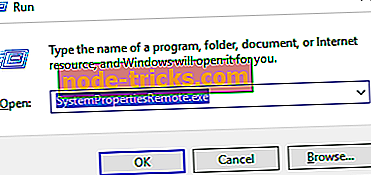
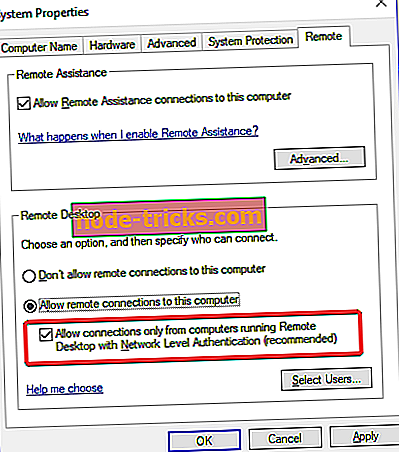
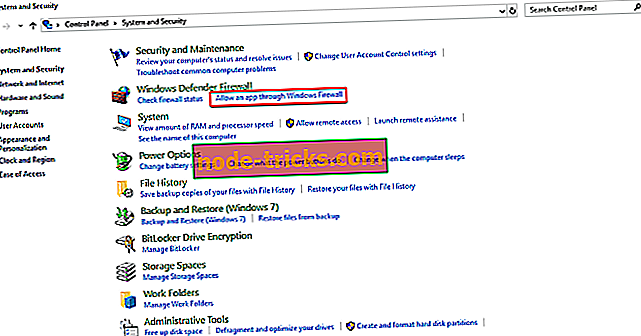
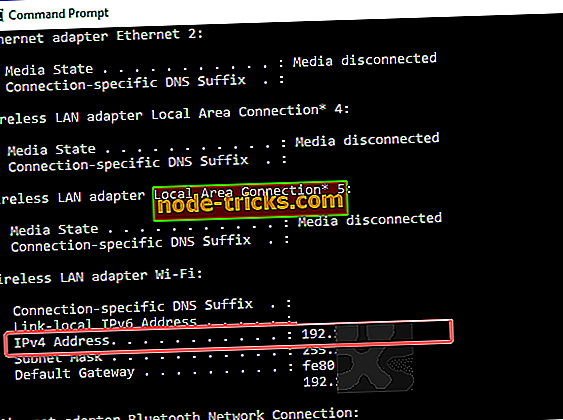
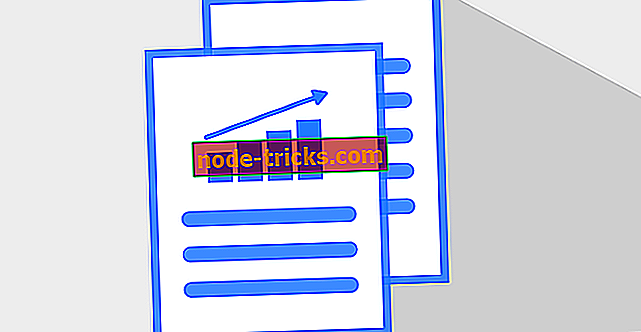
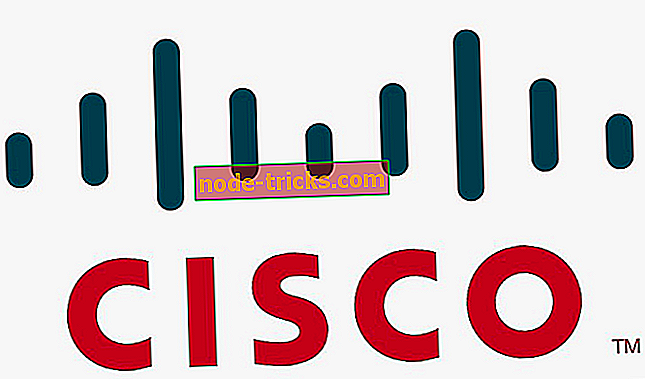
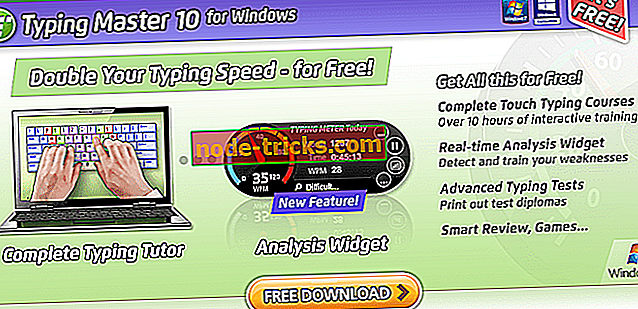


![Bilgisayarınız İnternete bağlı değil [16 Potansiyel Düzeltmeler]](https://node-tricks.com/img/fix/842/your-pc-isn-t-connected-internet.jpg)